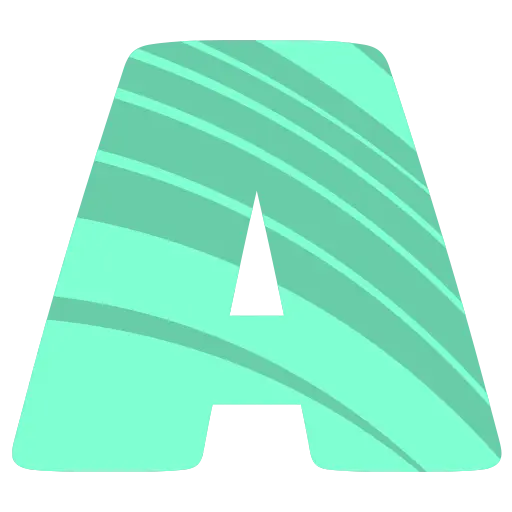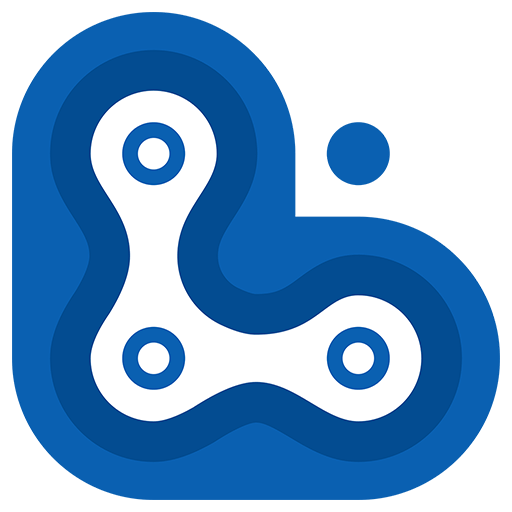您還未登錄,登入後可獲得更好的體驗

{{item.spec_option}}
{{item.spec}}
系統
¥{{guess.sku_info.price}}
參考價
Directory Opus是一款Windows平臺上的資料總管,定是功能最完全、可定制化程度最高的那款。 你可以通過它完成幾乎所有操作,包括查看圖片元資訊、預覽圖片、閱讀文字檔內容、批量重命名、操作壓縮檔以及FTP同步請求等。
Directory Opus是一款由澳大利亞GP軟體公司設計開發的功能强大且簡單、易用的檔案資源管理工具,其主程式採用與Windows系統相似的用戶互動介面即具有良好的適應性。 與之相媲美的則是我們熟知的Total Commander檔案管理器,稱得上是雙峰對峙、二水分流,不過在易用性方面Directory Opus更適合於滑鼠一族。
Directory Opus的主要優點體現在內寘功能與檔案收集兩大方面,豐富的資料瀏覽及視窗排列方式、偏好設定給用戶帶來極大便利。 通過“資料總管替代”設定可完美取代Windows資料總管,使得文件管理操作從此變得流暢、簡單、高效且富有個性化,對於擁有大螢幕且經常進行檔案操作的滑鼠一族來說選它沒錯!
代替資料總管
Directory Opus提供了代替原生資料總管的選項你可以在任意狀態下通過Directory Opus打開你的資料夾,而無需每次啟動Directory Opus主程序再選擇資料夾,提高效率。
多標籤視窗
值得一提的是,Directory Opus不再受原生資料總管的限制為用戶提供了多標籤雙面板的操作管道啟動面板使用藍色標記,並很友好地將已訪問的子目錄使用灰色斜體顯示,有助於用戶同時操作父目錄和子目錄檔案多標籤視窗可幫助你記錄更多資料夾而無須重新導航或添加快捷方式、 快速訪問等繁瑣操作。
標籤內連結
Directory Opus另一個特點就是支持標籤內連結,你可以關聯左右視窗的兩個標籤,並在你啟動任意一個標籤時同步在另外一側視窗顯示該標籤,例如你可以將「下載」資料夾關聯至「存檔資料夾這樣你可以在管理下載項目時,同時歸檔檔案。
可100%自由定制的使用者介面
Directory Opus的面板視窗尺寸可完全自定義,並提供了非常全面的檔案數據資訊,你完全可以將Directory Opus打造成屬於自己個人的風格。 Directory Opus提供的資訊非常全面,包括了影像檔案分辯率、檔案雜湊值、程式版本資訊、音視頻標籤等。
不僅如此,你還可以將當前資料夾按某個標籤進行分組,例如文件大小、修改時間等。 同時,你還能在「選項」面板中,進一步調整顯示樣式,比如,修改標記資料夾和檔案顯示顏色等等。 你甚至還可以通過腳本,修改狀態列顯示資訊,下圖我們就展示了如何添加磁片使用率的顯示。 你可以閱讀範例提供的參攷,並使用HTML程式碼進行調整。
强大的檔案內容預覽功能
檔案內容預覽使你無需打開文件即可直接查看檔案內容,對於文字檔程式將顯示檔案內容,而對於可執行文件或其他標準PE檔案,程式將顯示其十六進位內容。 若你還需要其他資訊或更改面板顯示方式,則可通過按一下右上側「表單」按鈕在彈出菜單中選擇所需操作。
過濾檔名,更快定位檔案
檔名過濾可能是一項用戶比較需要的功能,例如在一大堆檔案中你想找到帶有Copy字樣的檔案副本但這些檔案又分散於檔案中,這樣檔名過濾可能會幫助到你。 只需輸入所需過濾(顯示)的完整或部分檔名即可,並且支持萬用字元,你可以輸入d蒐索後文件副檔名為bd或bdc的檔案。
FTP服務支援
Directory Opus很好地實現了FTP服務並支持壓縮檔預覽而無須解壓,FTP可以架設在本地,也可以是在廣域網中,瀏覽效果與管理本地檔案一致。 你可以將該FTP資訊添加至網站清單,以方便下次直接連接。 在「網站清單管理」選單中,你可以導入或匯出清單數據。
資料備份與同步
資料備份可能是很多用戶非常關心的一個重要部分。 Directory Opus為你提供了資料夾差异分析,避免直接複製所新增的不必要的傳輸時間。 當然,這一功能不僅僅只能在本地使用,你還可以與FTP伺服器進行差异分析並自動進行同步。
高效的檔案重命名功能
作為資料總管,Directory Opus對檔案重命名也下足了功夫,支持規則運算式、實时效果預覽、資訊標籤填充連續編號以及重命名範本的保存。 通過規則運算式,你可以將檔名折開為兩個部分,檔名部分使用\1進行引用,副檔名部分使用\2進行引用。
{{ app.qa.openQa.Q.title }}
USB匯出功能介紹?
如果您購買可選的USB匯出許可證,您可以將安裝和配寘匯出到USB設備。 這樣您就可以製作Opus的“便攜”版本,您可以在其他電腦上運行該版本,而無需在這些電腦上安裝Opus。 便攜版本在匯出設備上完全獨立,並且不會對運行它的系統進行任何註冊表或其他更改。
USB匯出功能需要額外付費,因為它實際上授予您額外的許可證,以便您在另一台機器上同時運行Opus。 如果您在購買Opus時沒有選擇此功能,您可以隨時從GP Software網站上的“我的帳戶”頁面添加它。 您可以從許可證管理器(從幫助選單) ; 檢查USB匯出功能是否已啟用。
要開始USB匯出過程,請從“設定”選單中選擇“備份和恢復”命令。 按一下“匯出到USB閃存驅動器”選項,然後按一下“下一步”繼續。
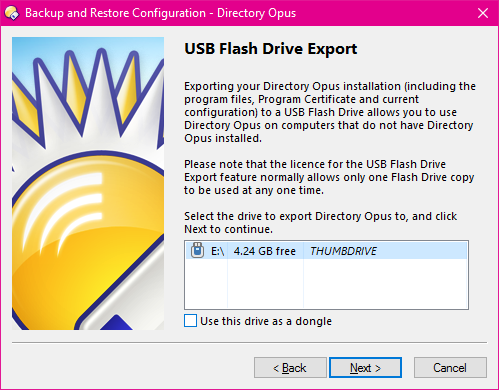
對話方塊會顯示您的USB設備清單。 除了普通閃存驅動器和外部USB硬碟機外,Opus還支持U3設備(儘管此標準現在或多或少已不再使用)-任何U3設備都將以不同的圖標表示。 Opus還支持安裝了 ; PortableApps選單系統的設備。
您可以選擇幾種不同的管道匯出到USB驅動器:
- 默認行為是將Opus匯出到所選驅動器。 程式和設定檔將被複製到所選設備根目錄中的新資料夾中。
- 使用此驅動器作為加密狗選項可讓您匯出到其他位置-所選的USB驅動器將僅用於驗證匯出的許可證。 例如,VeraCrypt加密容器在Opus中不會顯示為USB驅動器,囙此您通常無法選擇它進行匯出。 使用加密狗選項,您可以將Opus匯出到加密驅動器,而“父”USB驅動器本身將僅用於許可目的。
- U3設備將在清單中顯示為兩個單獨的條目- U3設備(帶有U3圖標)和普通USB驅動器。 它們代表U3設備上的兩個單獨分區。 如果您想製作.u3p包(可以安裝到U3程式啟動器中),您應該選擇U3設備條目。 (注意:由於已停用的U3軟件本身的限制,U3僅適用於32比特電腦。)
- PortableApps設備會被自動檢測。 當您選擇安裝了PortableApps的設備時,Opus將自動創建必要的資料夾結構,以將便攜版本集成到PortableApps啟動器選單中。
選擇要匯出到的驅動器,然後按一下下一步繼續。 此時,如果您選擇了使用此驅動器作為加密狗選項,系統將提示您輸入要將Opus匯出到的實際位置。
接下來您將有三個選擇,選擇要匯出哪個版本的Directory Opus:
- Directory Opus 32比特(x86):這將匯出Directory Opus的32比特副本。 匯出的副本將在32比特和64比特Windows上運行,但在64比特上的功能會略有限制。 (見上文。)
- Directory Opus 64比特(x64):這將匯出Directory Opus的64比特副本。 匯出的副本只能在64比特版本的Windows上運行; 在32比特版本的Windows上根本無法運行。
- 兩個版本:這會將Directory Opus的32比特副本和64比特副本匯出到同一設備。 設備根目錄中的小型DOPUS. EXE程式會在您運行時自動選擇最佳副本。 這是推薦的選項,除非您需要儘量減少空間使用量,或者知道您將始終在32比特或64比特電腦上使用USB記憶棒。
系統還會要求您選擇要包含在匯出副本中的元素,通過排除不需要的組件,您可以减少空間使用量並縮短匯出過程的持續時間:
- 挿件:選擇要包含的檢視器和VFS挿件。 僅列出“USB安全”挿件; 這意味著挿件設計為從USB運行時不會在主機上留下任何內容(例如在註冊表中)。 某些協力廠商挿件不是USB安全的,囙此不會列出。
- 語言:始終包含英語,但是如果需要,您可以選擇包含其他語言檔案。
- 幫助檔:包括此幫助檔。
- 當前配寘:您可以選擇匯出配寘以及程式。 如果未選擇此選項,則匯出的版本將以默認配寘開始。 您還可以選擇要包含配寘的哪些元素。
您可能會獲得匯出配寘使用的影像和聲音檔案的選項。 這僅適用於存儲在適當的影像和聲音Opus配寘目錄下的檔案。 您可以通過在位置欄位中輸入/dopusdata ; 資料夾別名來找到這些目錄。 (它們也可能存儲在共亯的/dopusglobaldata目錄下。匯出到USB時,私有和共亯配寘的元素會合併。)位於其他地方的影像或聲音將不會被複製到USB驅動器; 配寘仍然可以指向它們,但匯出的副本顯然只能在它們存在於您運行匯出的Opus副本的電腦上的同一位置時才能加載它們。
最終確認頁面顯示匯出驅動器所需的總大小。 按一下“下一步”繼續匯出。
通常在運行USB版本時,& nbsp; Explorer替換模式不可用。 這是因為Explorer替換模式需要更改系統註冊表,包括一些只能以管理員身份進行的更改(例如從程式安裝程式)。 但是,您可以通過編輯與可擕式啟動器一起創建的INI檔案為USB版本啟用有限形式的Explorer替換模式。 在USB版本中打開Explorer替換模式時,會對系統註冊表進行一些(但不是全部)修改,並且在可擕式版本退出後會自動恢復舊值。 您可能會發現Explorer替換模式在可擕式版本中的運行效果不如在Opus的普通版本中好-例如,某些協力廠商應用程序啟動的資料夾可能會繼續在Explorer中打開。
對於普通USB匯出,可以在與USB啟動器相同的資料夾中找到(或創建)INI檔案(稱為DOPUS.ini,通常位於設備的根目錄中),對於PortableApps匯出,可以在F:\PortableApps\DirectoryOpusPortable\App\AppInfo資料夾中找到(或創建)(稱為DirectoryOpusPortable.ini)。 如下所示
是此INI檔案格式的一個示例。
# This is an example INI file for the Directory Opus portable launcher.
#
# The options you can set in this INI file are:
#
# AllowExplorerReplacement: Determines whether the Explorer Replacement option is available in the portable version.
# "true" or "false" (default "false")
#
# RunFromTempFolder: If AllowExplorerReplacement is true, determines whether the launcher is copied to the %TEMP% folder
# on the host system and run from there. Allows more secure clean-up of Explorer Replacement registry changes.
# "true" or "false" (default "true")
#
# AutoLister: Enable or disable 'auto-Lister' semantics when the portable version is started.
# "true" or "false" (default "true")
#
[DirectoryOpusPortable]
AllowExplorerReplacement=false
RunFromTempFolder=true
AutoLister=true
🔗 更多解答請查看官網介紹:https://docs.dopus.com/doku.php?id=additional_functionality:exporting_to_usb
猜價
猜價碼